|
Configuración del origen de datos
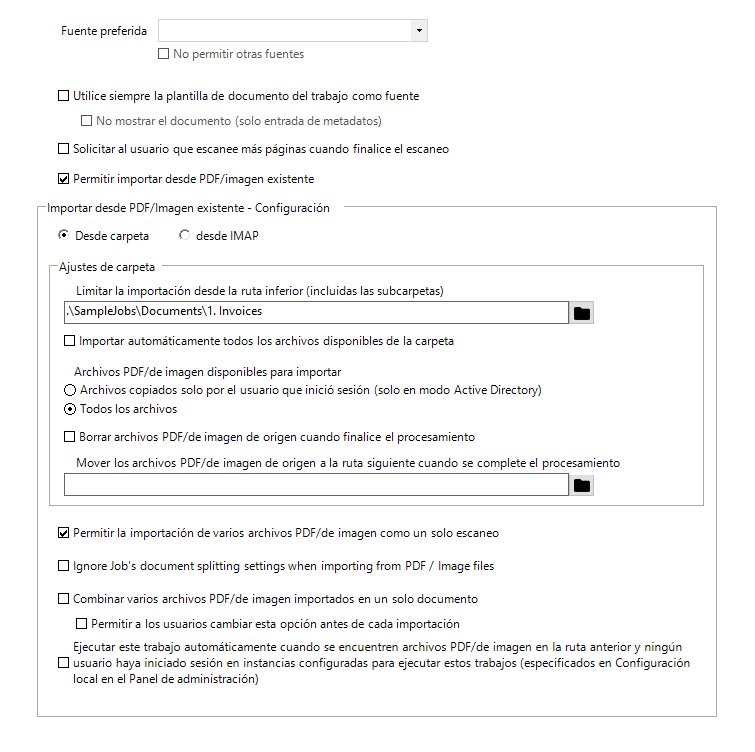
El menú desplegable Origen preferido enumera los escáneres conectados a Scan2x y permite al administrador configurar un escáner predeterminado para este trabajo.
Si la casilla de verificación No permitir otros orígenes está marcada, Scan2x obligará al usuario a usar el escáner seleccionado en el menú desplegable. No se permitirá seleccionar otro modelo de escáner.
La casilla de verificación Usar siempre la plantilla de documento del trabajo como origen habilita una función en la que el sistema Scan2x mostrará una plantilla de documento, que se envió previamente, cuando se configura un trabajo. Esto se utilizará como estándar para generar un documento al ejecutar un trabajo en particular.
Si lacasilla de verificación No mostrar el documento (solo entrada de metadatos) está marcada, Scan2x obligará al usuario a ingresar solo los metadatos requeridos y no mostrará el documento al usuario.
La casilla de verificación Solicitar al usuario que escanee más páginas cuando finalice el escaneo habilita una función en la que se le pide al usuario que escanee más páginasutilizando el mismo escáner después de que las páginas que se hanenviado al escáner hayan pasado por la máquina. Esto es para gestionar situaciones en las que el número promedio de páginas que se escanearán normalmente supera la cantidad máxima gestionada por la bandeja de entrada de los escáneres. Al habilitar esta opción, el reinicio del proceso de escaneo después de que se haya rellenado la bandeja de entrada implica un solo clic. Si esta casilla de verificación no está marcada, se le pedirá al usuario que elija un escáner cada vez que elija escanear más páginas.
Si la casilla de verificación Permitir importación desde PDF/imagen existente está marcada, los usuarios podrán seleccionar un PDF desde un disco duro o una carpeta compartida de red. Es importante que para las carpetas compartidas de la red, el usuario que utiliza Scan2x para iniciar sesión tenga acceso de lectura. Para importar varios archivos PDF en una sola acción, consultePermitir la importación de varios archivos PDF/de imagen como un solo escaneo a continuación.
Seleccionardesde carpeta permite a los usuarios importar documentos desde una carpeta o desde IMAP para permitir a los usuarios importar documentos de los archivos adjuntos en los correos electrónicos que llegan a un buzón de correo específico.
Si se permite la importación desde archivos PDF existentes en una carpeta, también es posible (pero no obligatorio) preconfigurar la ruta UNC de la carpeta ingresando esto en el cuadro de texto Limitar importación desde la Ruta a continuación . El botón de exploración a la derecha de este cuadro de texto abre un cuadro de diálogo de exploración y selección de directorio. Una vez que se le ha presentado al usuario el contenido de la carpeta especificada, también es posible filtrar los PDF que se muestran solo a aquellos que son propiedad del usuario actualmente conectado a Scan2x; tenga en cuenta que esta función solo está disponible cuando Scan2x está integrado con Active Directory. Utilice los archivos PDF/de imagen disponibles para la configuración de importación para habilitar o deshabilitar este filtro.
Si la casilla de verificación Importar automáticamente todos los archivos disponibles desde la carpeta está marcada, el trabajo omitirá el cuadro de diálogo Selección de archivo y seleccionará e importará automáticamente todos los archivos disponibles en la carpeta especificada sin que se requiera la interacción del usuario.
Si se ha seleccionado la configuración IMAP, la parte de configuración de la pestaña cambia de la siguiente manera, y es necesario introducir el servidor de correo electrónico y los detalles de acceso requeridos para que Scan2x pueda leer el buzón de correo electrónico IMAP y realizar las acciones necesarias dentro de él.
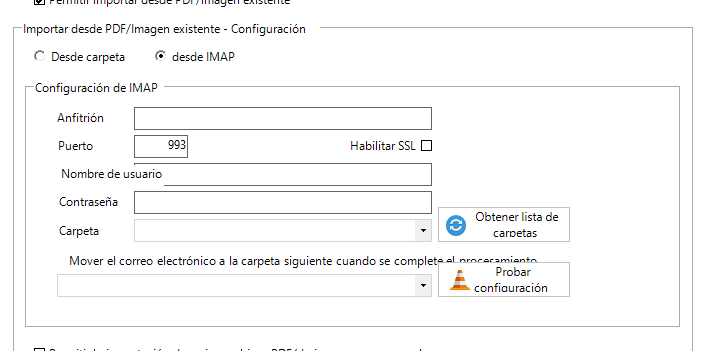
Es importante que el protocolo IMAP esté habilitado en cualquier bandeja de entrada de correo electrónico a la que necesite que Scan2x acceda.
Para permitir la importación de múltiples archivos PDF en una sola acción, marque la casilla de verificación Permitir la importación de múltiples archivos PDF/de imagen como un solo escaneo . Esto hace que un botón Avanzado sea visible en el proceso de selección de archivos PDF.
La opción Ignorar trabajo de división de documentos al importar desde archivos PDF/Imágenes se utiliza para omitir el proceso de división de documentos cuando se procesan archivos PDF o imágenes que contienen documentos individuales. Esta opción es especialmente útil cuando se utiliza el servicio de facturación Scan2x de forma libre, en el que todo el procesamiento de documentos se realiza a nivel de servicio. Esto ahorra mucho tiempo de procesamiento y aumenta la velocidad de procesamiento.
Es posible indicar a Scan2x que elimine el PDF después de la importación marcando la casilla de verificación Eliminar archivo PDF/imagen de origen cuando finalice el procesamiento . Para que esta característica funcione, es importante que el usuario de Scan2x Active Directory tenga permisos de escritura en la carpeta. Opcionalmente, también es posible que Scan2x mueva el PDF de origen a otra carpeta una vez que se haya completado el procesamiento. Para hacer esto, complete el cuadro de texto con la ruta de destino para el archivo de origen procesado.
Al marcar la casilla "Mover archivos PDF / de imagen de origen a la ruta siguiente cuando se complete el procesamiento", el administrador puede seleccionar un destino para el archivo PDF/de imagen para transferirlo a una ubicación diferente una vez que se complete el escaneo de origen.
Cuando lacasilla de verificación Fusionar varios archivos PDF/de imagen importados en un solo documento está marcada, esto permitirá al usuario seleccionar varios archivos PDF para su procesamiento y el sistema Scan2x fusionará estas páginas del documento en un PDF en lugar de varios PDF separados. Lacasilla Permitir que los usuarios cambien esta opción antes de cada importación le da al administrador la opción de otorgar acceso a los usuarios para cambiar la opción anterior antes de cada importación.
La casilla de verificación Ejecutar este trabajo automáticamente cuando ... solo está disponible cuando se ha comprado la licencia de Scan2x Workload Server. Esto permite que el sistema Scan2x controle la carpeta o el buzón de correo electrónico configurado anteriormente de forma habitual. Esta supervisión automática funciona solo cuando el usuario está desconectado de Scan2x.
También es necesario que cualquier trabajo configurado para autoprocesamiento usando esta configuración se establezca en Guardado automático, usando la configuración de guardado automático descrita en la Pestaña Configuración de escaneo.
|